空格有5种宽度,制...
在MathType数学公式编辑器中可以输入横向的空白区域,主要使用三种符号,即空格、制表符、对齐标志。本文将详解如何在MathType中输入空白区域。
空格有5种宽度,制表符与其它文字编辑软件中的一样,都是用来使多行文字纵向对齐,就像表格一样,因此叫做“制表符”;对齐标志的快捷键是“Ctrl ;”。
温馨提示,在Word文档中和文本文档中编辑文字时使用制表符可以得到很好的对齐效果。例如,在下面介绍这5种空格时,中间的空白区域就是用的制表符。制表符等同于一个4行2列无边框的表格。
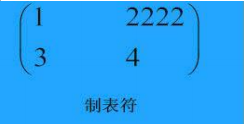
输入空格的方法:
0单位宽度空格:Ctrl K加0,或Shift Space
MathType中数学符号分类和制表符输入实例教程
MathType数学公式编辑器支持插入各种数学符号,插入的数学符号主要分为两大类,结构类和非结构类,结构类的符号输入比较麻烦,本教程将详解MathType中数学符号分类和制表符输入方法。数学
1单位宽度空格:Ctrl K加1,或Ctrl Alt Space
细空格:Ctrl K加2
粗空格:Ctrl K加3
全角空格:Ctrl K加4
制表符的输入:直接使用快捷键Ctrl Tab可输入一个制表符,如果间隔不够可以点击多次。制表符可以轻松地将多行公式对齐,因此比较常用。
指定对齐位置:当编辑多行公式时,往往需要将每行的等号或小数点之类的符号设置为垂直对齐。在MathType中很容易实现这一效果。只需在公式的某一行中的某个符号之前(或之后)按下快捷键“Ctrl ;”,插入一个对齐标志,在另一行中的某个符号之前(或之后)再次按下此快捷键,则这两行将以此符号为准垂直对齐。此功能类似于LaTeX中“&”符号的作用。
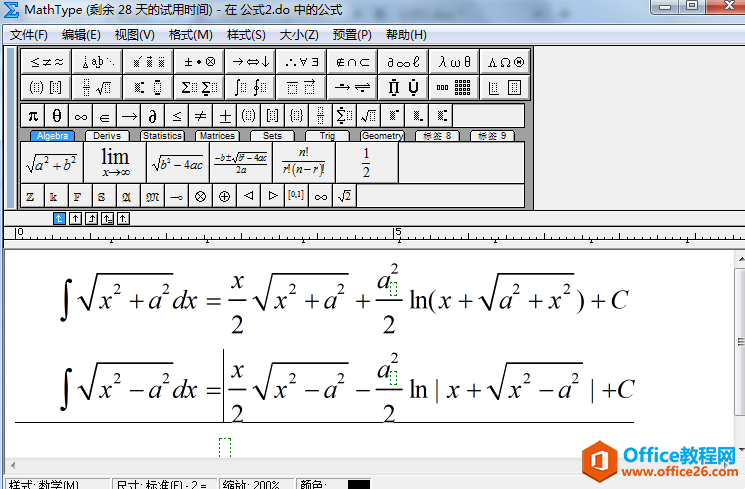
MathType中如何更改公式颜色
在MathType数学公式编辑器中可以通过更改公式颜色,起到美化、标注公式的效果。本教程将详解MathType中如何更改公式颜色。点击菜单栏中的样式-格式-颜色,用户就可以根据自己的喜好选择想


